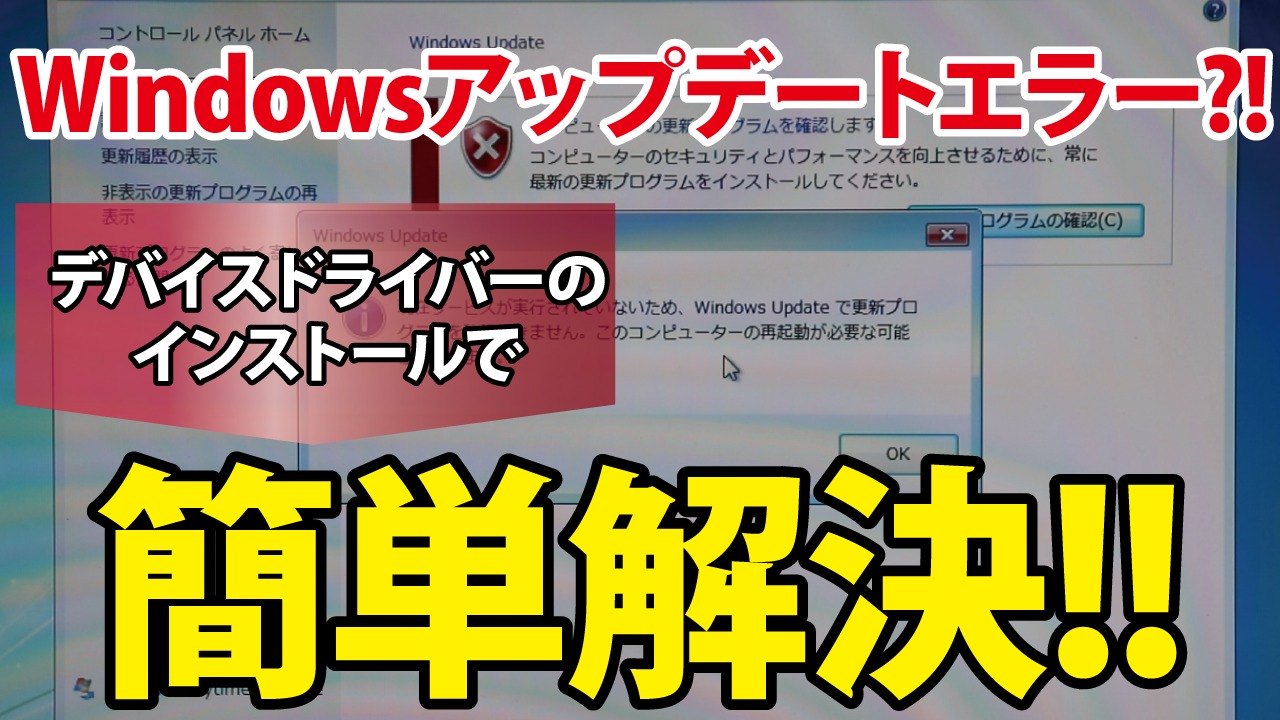パソコンの初期化とセットアップが完了し、さぁWindowsアップデートのチェック!という時にエラーが発生したことはありませんか?
このパソコンでも「現在サービスが実行されていないため、Windows Updateで更新プログラムを確認できません。このコンピューターの再起動が必要な可能性があります。」というエラーが発生しました。
OKボタンを押して、再起動してもエラーになりWindowsアップデートができない状態に陥りました。所定のフォルダを削除しても、解決しない。batファイルを作成して実行しても解決しない。実はあとひとつ解決する方法があります!
そこで、今回はWindowsUpdateのトラブルを解決する方法を最後までご紹介します。

目次
デバイスドライバーのダウンロード
このエラーを直すために必要なデバイスドライバーをダウンロードします。
iata_cd.exeで検索
まずは、ブラウザを起動し、検索窓に「iata_cd.exe」と入力し検索します。
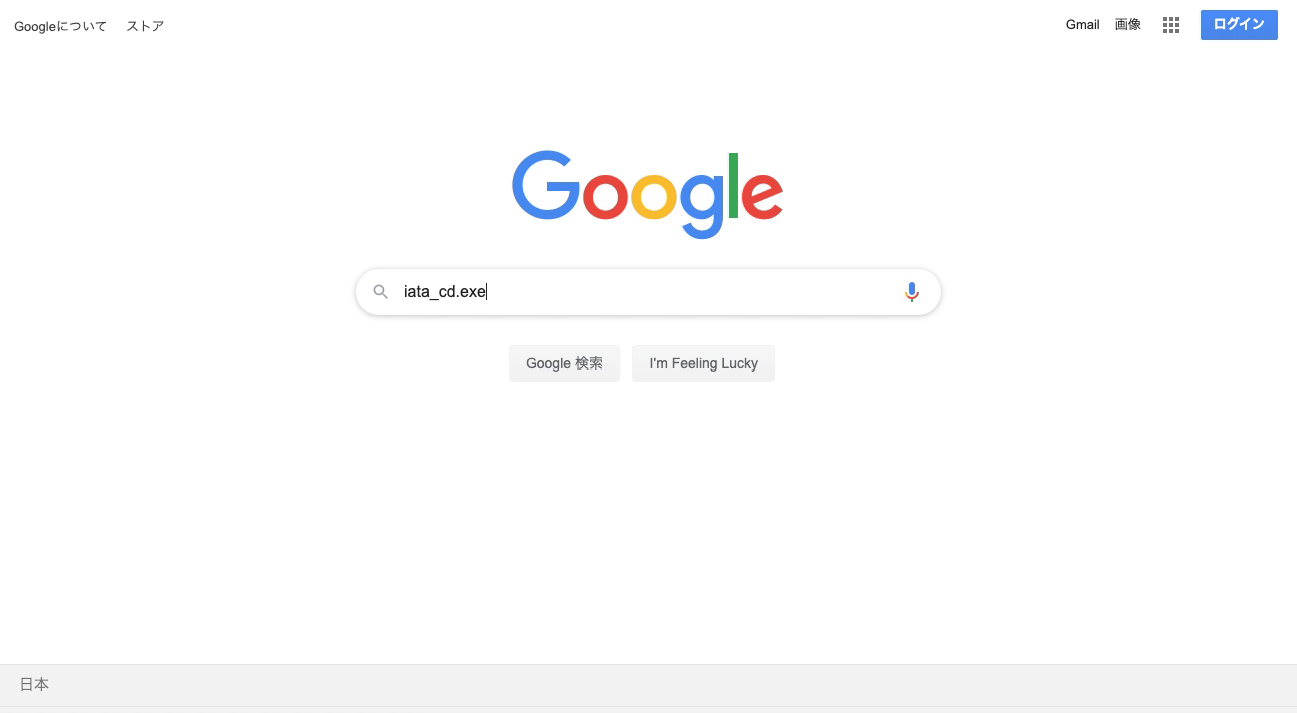
サイトにアクセスしダウンロードする
検索結果の一番上にある「ダウンロード 27984 – Intel」をクリック。
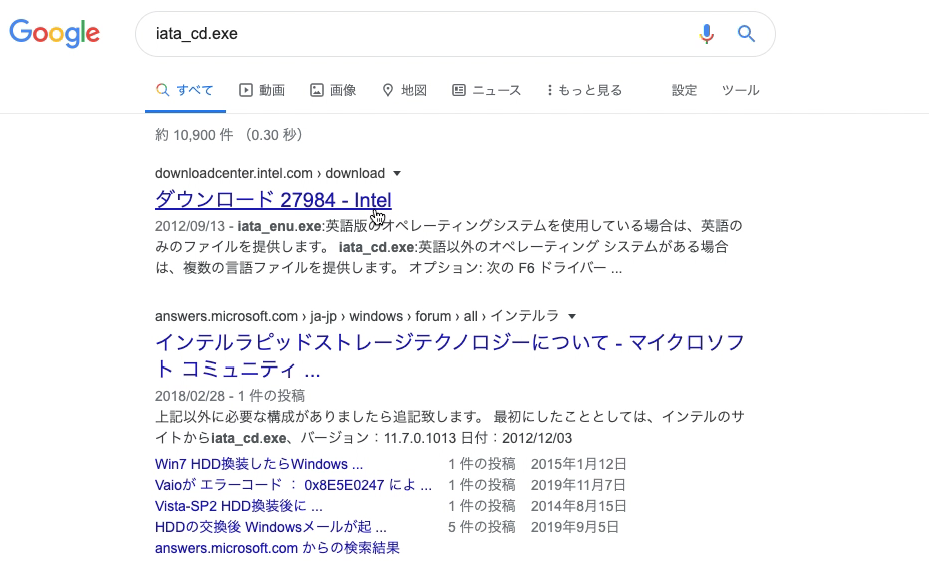
ダウンロードページが開きますので、左側の一番上にある「ダウンロード」をクリックし、ダウンロードしてください。
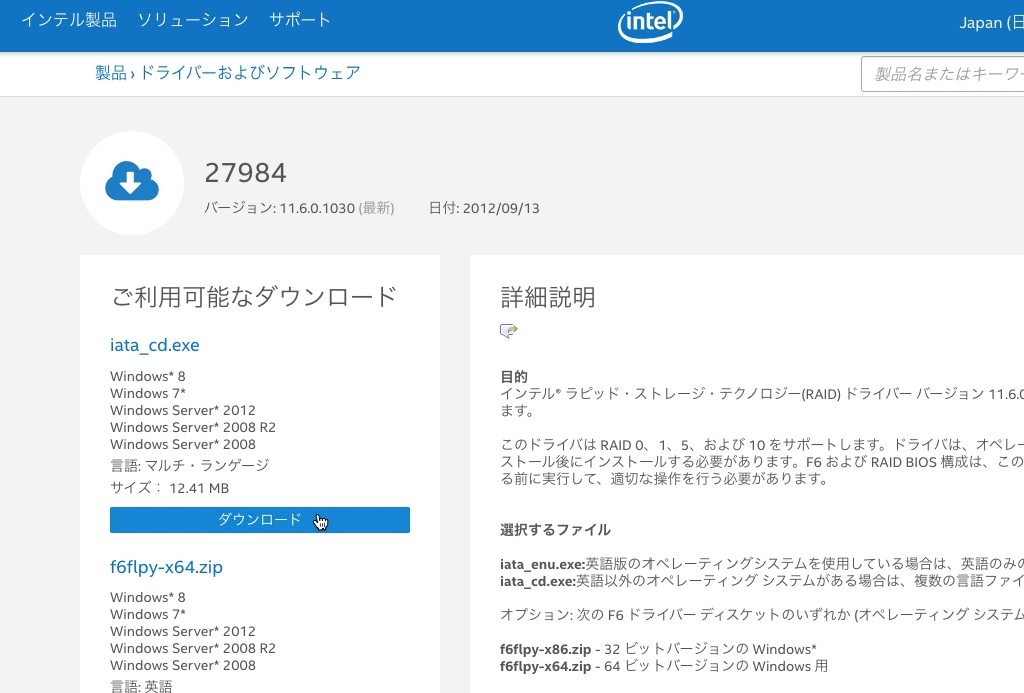
ダウンロード 27984 -Intel
デバイスドライバーのインストール
セットアップを開始する
パソコンにiata_cd.exeが保存されるので、ダブルクリックをしてファイルを開いてください。インテル ラピッド・ストレージ・テクノロジーをインストールするためのセットアップ画面が表示されますので、画面表示に従い、続行してください。
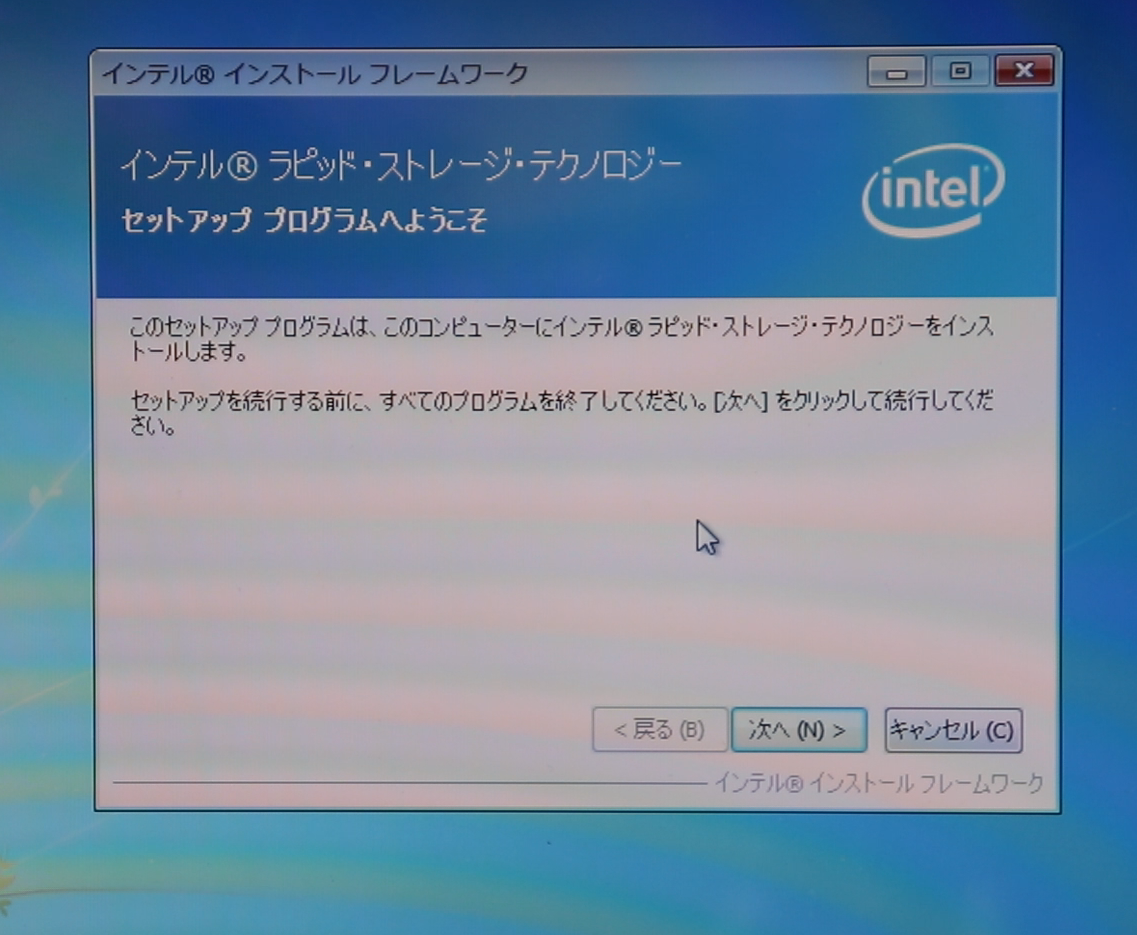
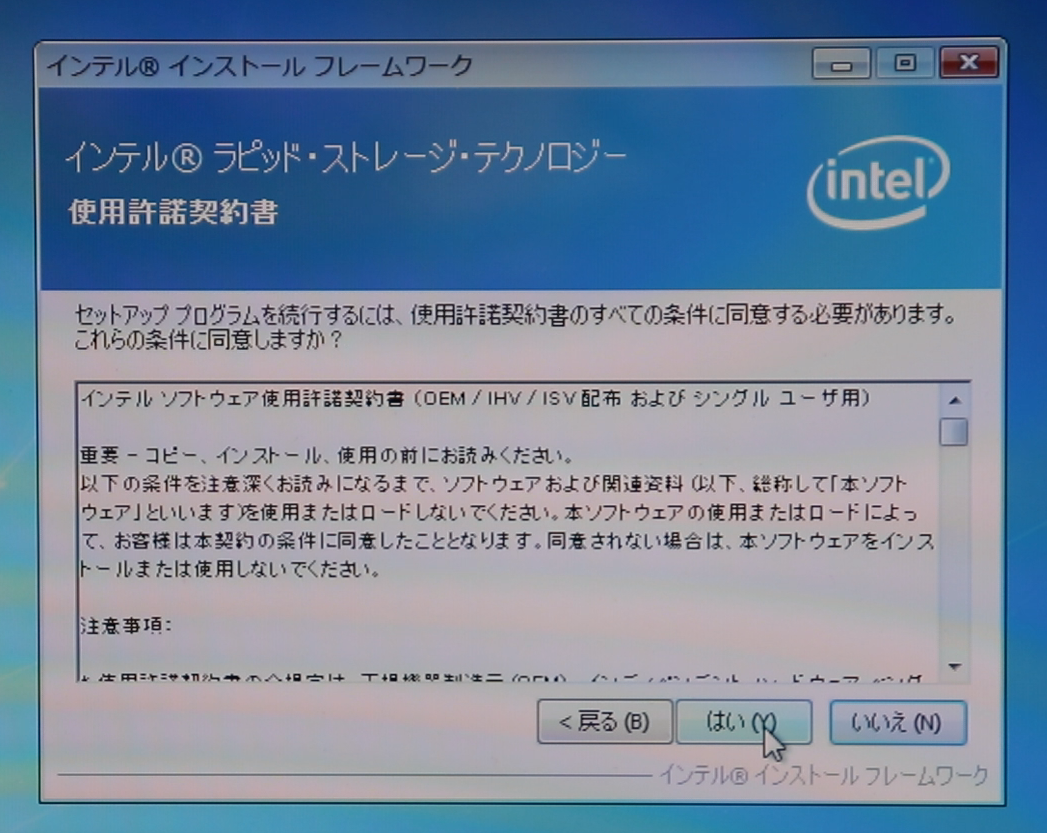
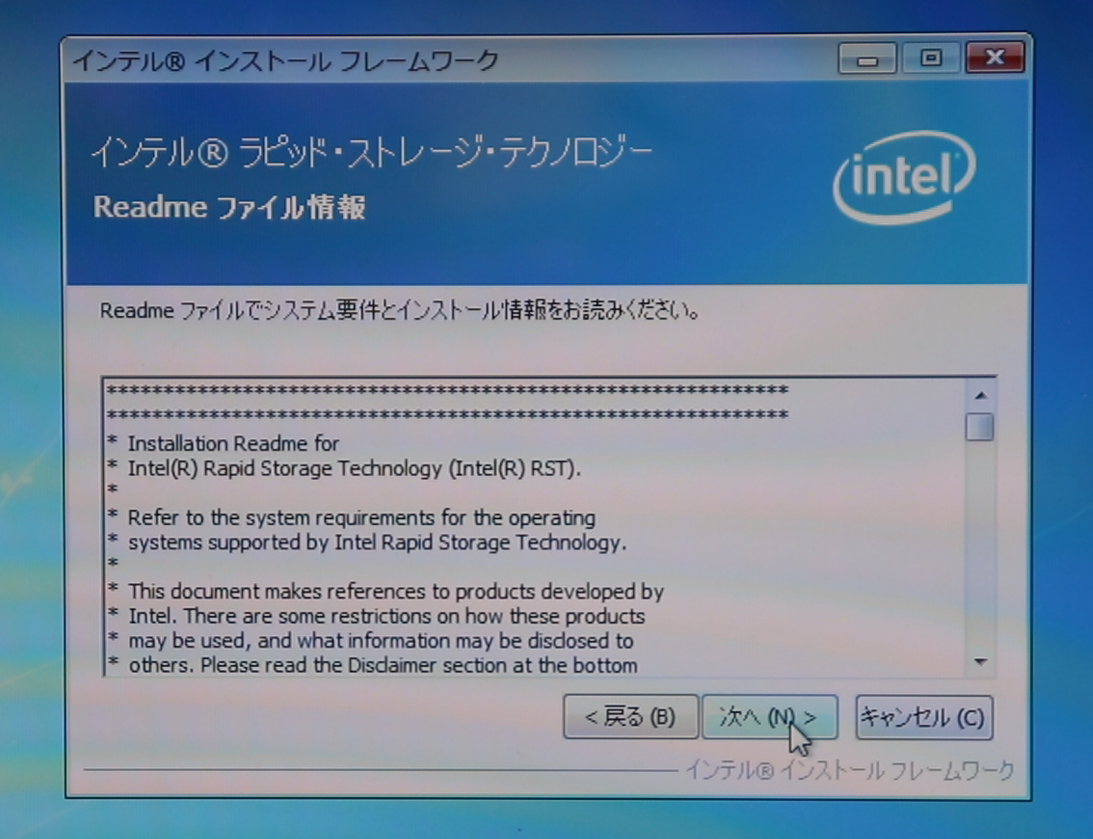
インストールを開始する
インストールが開始されます。数分程度で完了します。インストール完了後、再起動してください。
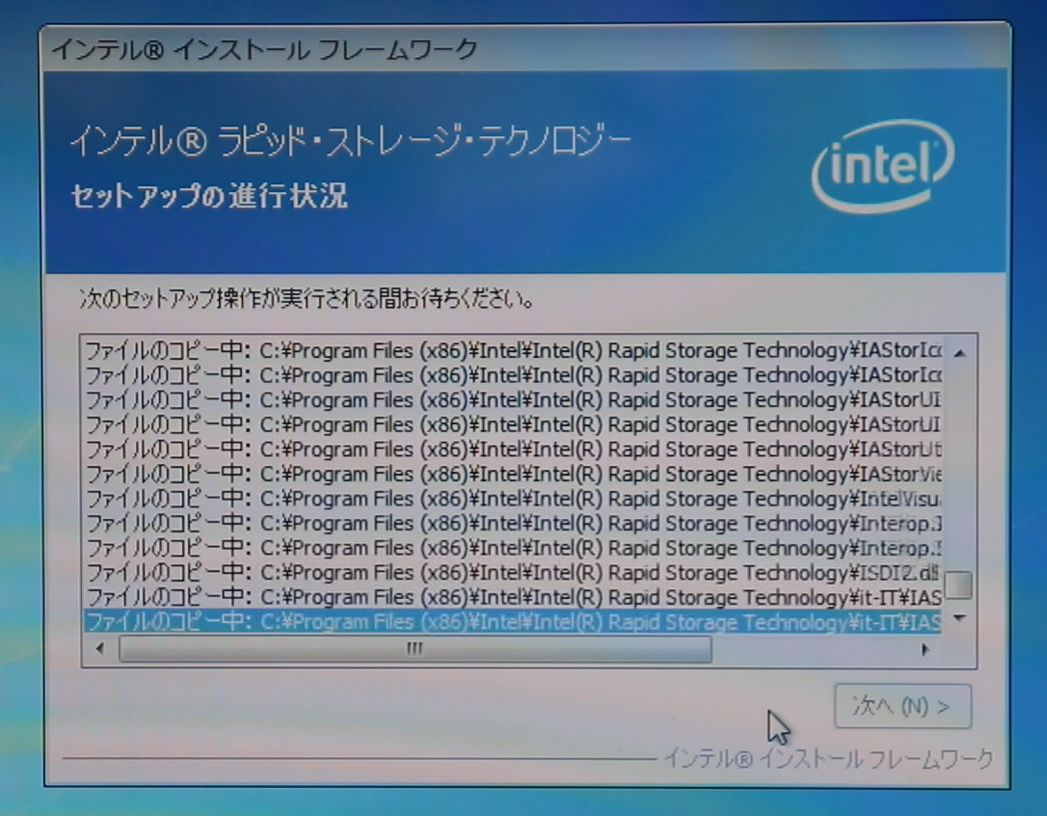
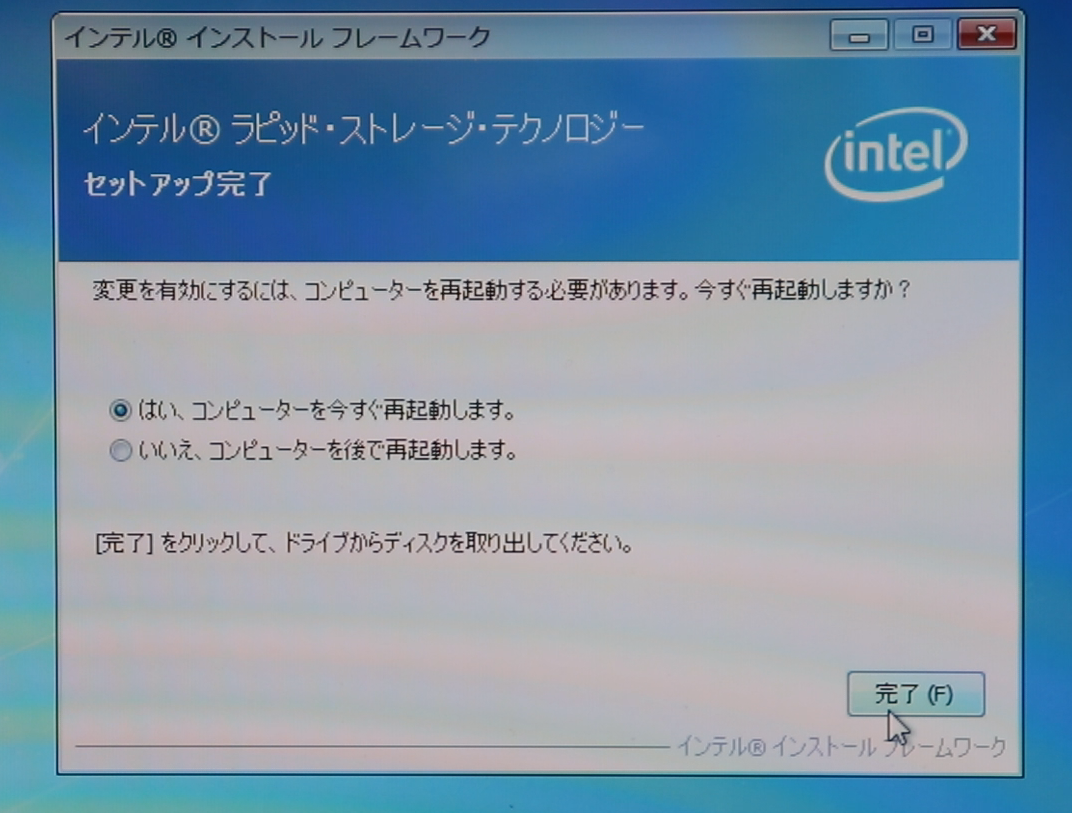
更新プログラムの確認をする
再起動後、WindowsUpdateを起動してください。更新プログラムの確認ボタンをクリック。
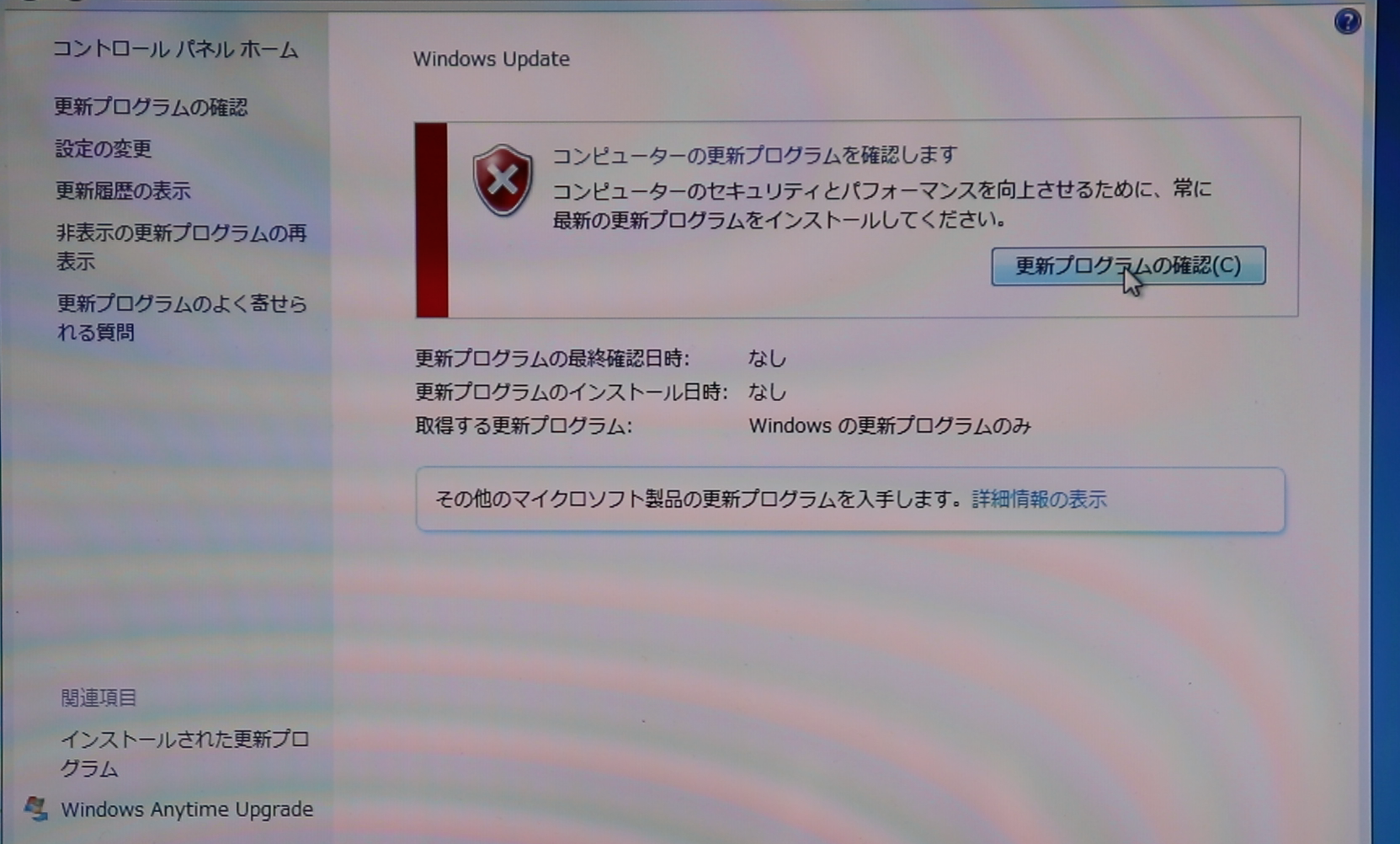
正常に更新プログラムの確認が実行されました!
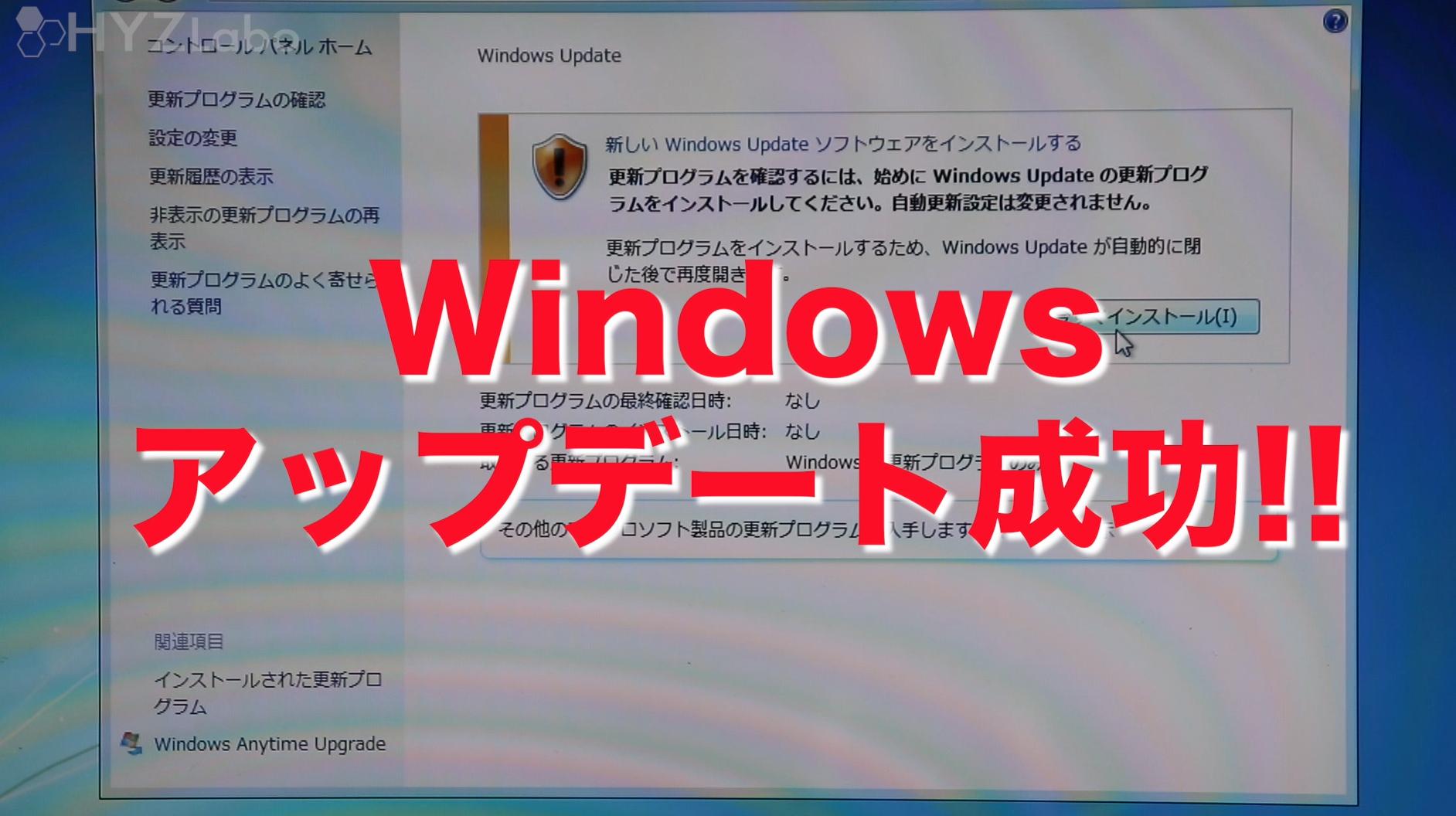
まとめ
今回はクローンなどを使用せず、空のSSDを取り付けた後にWindowsOSのクリーンインストールをしたため、不足したデバイスドライバーによって発生したエラーでした。こういう場合は、インテルのラピッド・ストレージ・テクノロジーのドライバーをインストールすることで解決できます。エラーでWindows Updateが行えない方は今回の方法を試してみてはいかがでしょうか?
YouTube動画「ハイズLabo」
YouTube「ハイズLabo」のチャンネルでも「【Windowsアップデートエラー!?】デバイスドライバーのインストールで簡単に解決する方法!!」を動画で説明していますのでご覧ください!そして、チャンネル登録をお願いします!!!!